ご訪問ありがとうございます。
Googleシートマスターのひろしです。
前回

条件付き書式の優先順位を変更する方法(Gスプレッドシート)
条件付き書式で色をつけない方法がわかります。 FILTER関数の基本的な使い方がわかります。 プルダウンリストの選択肢を動的に変更する方法がわかります。
今回は、とっても価値の高い方法をお伝えします。

これを知ることであなたは、
- 個人情報(氏名、フリガナ、生年月日、住所、血液型、電話番号)のサンプルデータが 一瞬で作れます。
なので、Excelやスプレッドシートに置ける
テスト用のデータが「サクッ」と作れてしまいます。
テストデータジェネレーター のサイト
テストデータ・ジェネレータ
動画はこちら
テストデータ生成方法
Step1.
①「出力件数」を入力します。
②出力する項目をチェックします。
③「テストデータを生成」ボタンをクリックします。
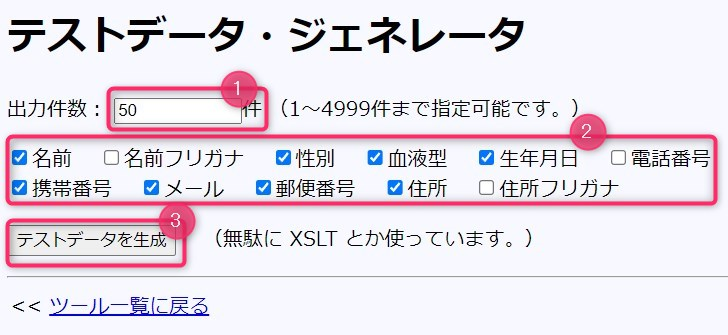
こんなふうに出来上がります。
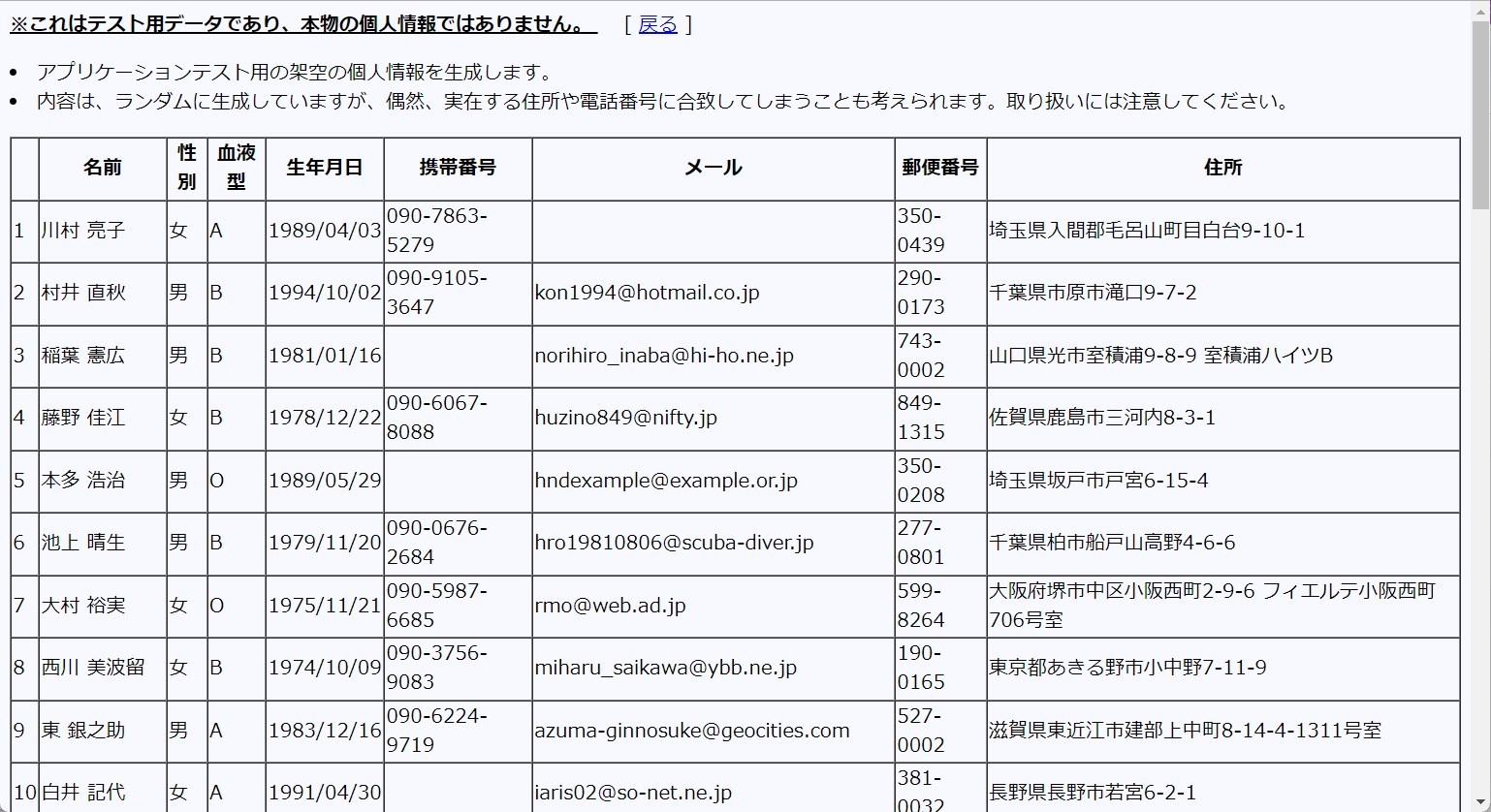
Step2.
①コピーする範囲を選択します。
②右クリックし「コピー」をクリックします。

Step3.
①スプレッドシートのA1セルに貼り付けます。
*貼り付けは値の貼り付け(Ctrl+Shift+V)でうまくいく場合があります。
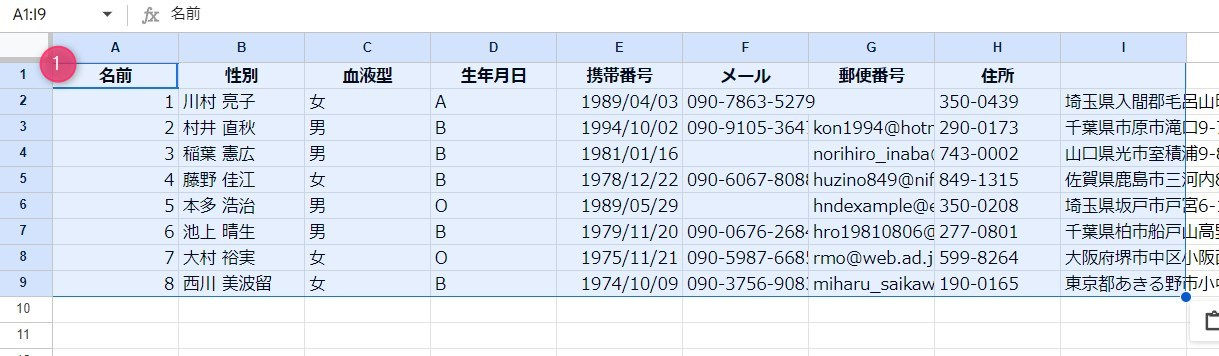
以上です。
最後までご覧いただきありがとうございます。
つぎはこちら
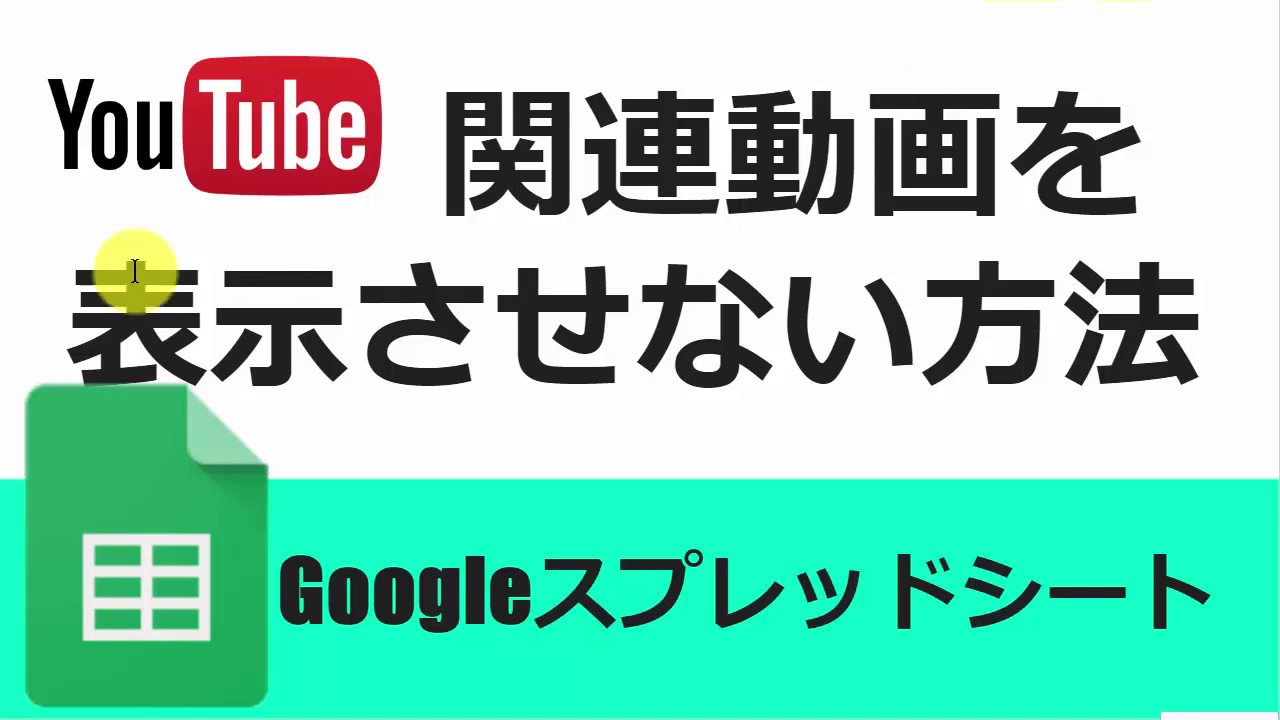
Googleシート YouTubeの関連動画を表示させない方法





















コメント